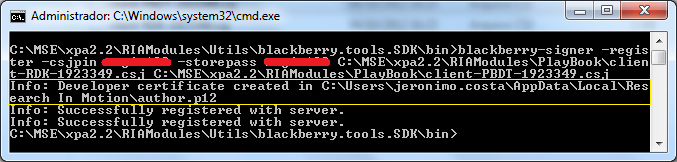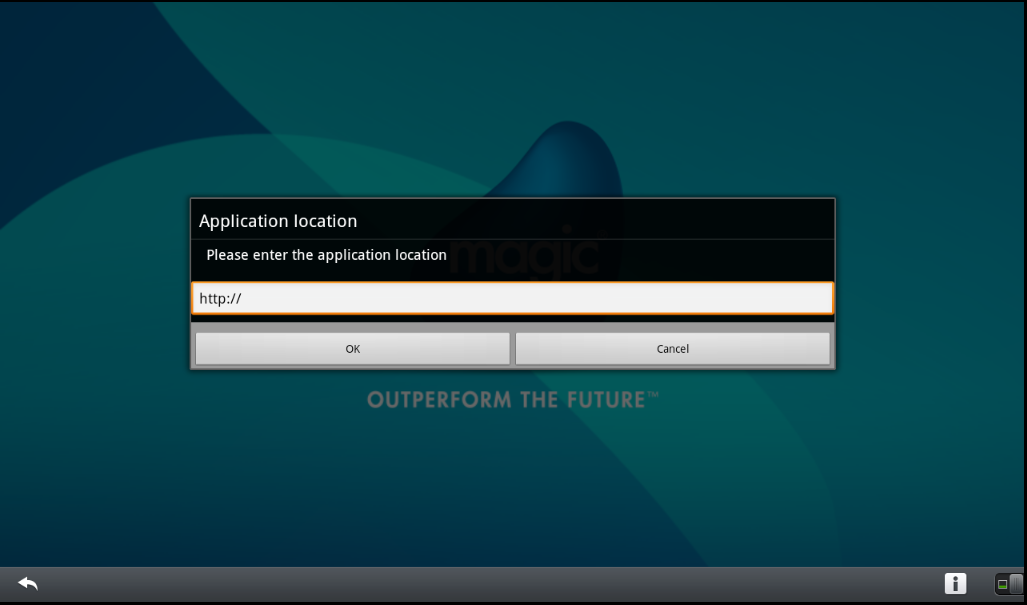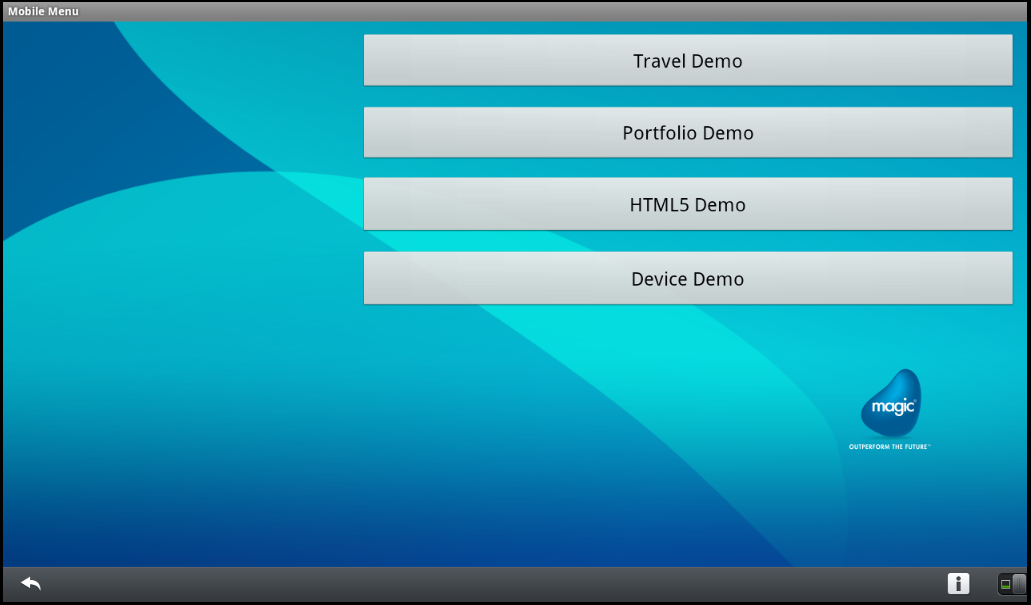Em posts anteriores foram realizadas publicações a respeito de aplicações Magic xpa RIA em Android®, iOS® e BlackBerry® Smartphone, agora vamos atuar na publicação em tablet BlackBerry® PlayBook™.
Primeira Parte – Ambiente
Prepare o ambiente conforme o post de Android® e BlackBerry® Smartphone, é importante fazer todos os passos destes posts incluindo o teste nos simuladores garantindo assim que o ambiente esteja realmente funcional.
Na preparação do ambiente do post BlackBerry® Smartphone existem alguns detalhes adicionais:
1 – No caso de não possuir um aparelho BlackBerry® PlayBook™ veja que está disponível um simulador, utilize somente versão 2 (ou +) conforme requisitos do Magic xpa.
2 – Ao solicitar os códigos de assinatura, opte por receber os códigos de assinatura para BlackBerry®PlayBook™ e receberá os arquivos .CSJ, estes arquivos serão utilizados para geração de um certificado e assinatura da aplicação RIA. Para gerar o certificado basta estar conectado a internet e entrar nesta pasta (RIAModules\Utils\blackberry.tools.SDK\bin) via prompt de comando (DOS), e executar os comandos a seguir:
a) Atendo ao último parâmetro que é a senha e guarde-o pois será necessário no item b
blackberry-signer -csksetup -cskpass <senha>
Nota: Caso retorne “CSK file already exists.”, use -cskdelete para apagar primeiramente.
b) blackberry-signer -register -csjpin <PIN> -storepass <senha do item a> <Arquivo CSJ RDK> <Arquivo CSJ PBDT>
Atente que o retorno do comando informa que gerou um certificado guarde o caminho que será usado na assinatura da aplicação RIA.
Segunda Parte – Compilação do client Magic xpa
Para compilar o client para o BlackBerry® PlayBook™ primeiramente é necessário ter o client do Android® devidamente funcional, podemos usar o Dev.apk já existente na instalação do Magic xpa em RIAModules\Android ou caso queira um .apk personalizado veja neste post.
Com o .apk, vamos ter que gerar o arquivo .bar que é o client de BlackBerry® PlayBook™, para gerar este arquivo vá até a pasta RIAModules\PlayBook e copie o arquivo .apk funcional para esta pasta e abra o arquivo build.cmd desta pasta para editar as seguintes informações:
sdk.dir = Caminho do SDK do android
SourceAPK = Arquivo .apk (Android®) funcional
developer_certificate = Certificado gerado no item 2b
keystore_password = Senha definida no item 2a
Veja abaixo os itens que deverão ser alterados:
Agora rode este arquivo (build.cmd), veja o resultado que será gerado um arquivo .bar
Terceira Parte – Instalação do client Magic xpa
Para instalar o client Magic xpa será necessário colocar o aparelho ou o simulador em modo de desenvolvimento e definir a senha, caso esteja usando o simulador à senha é playbook.
Com o modo de desenvolvimento ativo o aparelho contém um IP
Para instalar o client Magic xpa basta entrar nesta pasta (RIAModules\Utils\blackberry.tools.SDK\bin) via prompt de comando (DOS), e executar o comando a seguir:
blackberry-deploy -installapp <IP do aparelho ou simulador> -password <Senha do aparelho ou simulador> <Arquivo .bar>
Agora a aplicação estará disponível no aparelho ou simulador
Executando a aplicação, note que o DevProps.txt será solicitado na sua primeira execução.